AviUtl2(AviUtl ExEdit2)は、初代AviUtlよりも格段に導入しやすくなりました。

やるべきことは、以下のものを入れて初期設定を変更するだけです。
- AviUl2本体
- プラグイン2個
初心者でも心配不要です。この記事には、難しい用語はいっさい登場しません。
AviUtl2の導入方法を詳しく見ていきましょう。
関連AviUtl2のタイムライン操作テクニック|レイヤー編集の効率爆上がりな使い方
目次
本体をダウンロードしよう
AviUtl2をインストールする方法は簡単です。
- 「AviUtlのお部屋」にアクセスする。
- 「AviUtl2_setup.exe」をダウンロードする。
AviUtl2には
- インストーラー版(おすすめ、「setup.exe」が入っているもの)
- ZIP版
という2種類があります。
どちらを使ってもかまいません。ただ、インストーラー版のほうが簡単で、よけいな作業をせずにすみます。
本体をインストールしよう
ダウンロード後、AviUtl2をインストールしましょう。
- 「AviUtl2_setup.exe」をダブルクリックする。
- もし「WindowsによってPCが保護されました」と表示された場合は、「詳細情報」から「実行」をクリックする。
- 画面を順に進めていく。
- 「デスクトップ上にアイコンを作成する」「.aup2ファイルを関連付ける」にチェックを入れる。
- 「次へ」をクリックする。
- インストールが完了する。
- すぐにAviUtl2を起動する(重要)。
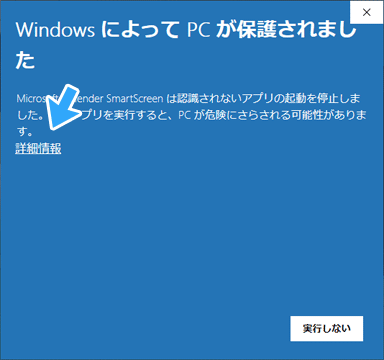
AviUtl2のインストールが完了したら、即起動してください。これをやるだけで、導入時に伴うトラブルを回避しやすくなります。
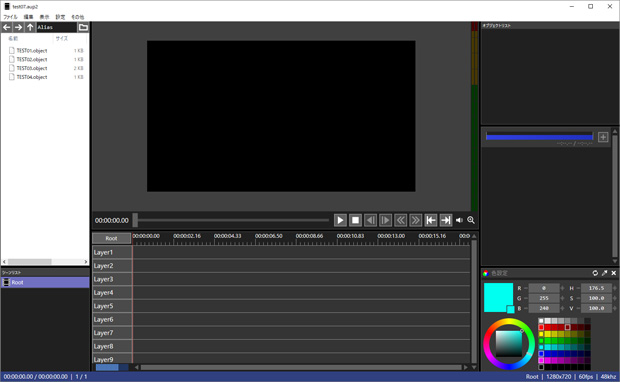
プラグイン・スクリプトの場所に注意
AviUtl2を使ううえで、どうしても覚えておきたいのがプラグインとスクリプトです。
プラグインとは
プラグインとは、AviUtl2本体の機能を拡張するためのものです。
あったほうが
- できることが増える
- 利便性・快適性が増す
というメリットがあります。
今回は2個のプラグインを入れましょう(後述)。
| おすすめプラグイン名 | 説明 |
| Mr-Ojii版L-SMASH Works | MP4など、ありとあらゆる動画を読み込めるようになる(必須) |
| MP4 Exporter | MP4動画を出力できるようになる |
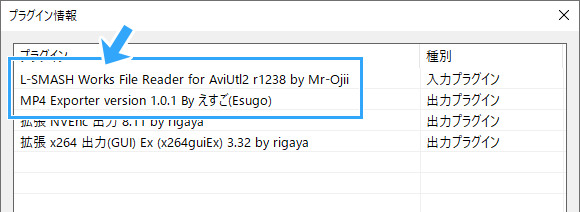
スクリプトとは
スクリプトは動画編集の幅を広げるための機能です。
- アニメーションの数を増やす
- 演出の数を増やす
- 装飾の数を増やす
プラグイン・スクリプトは、どちらもAviUtl2の機能を拡張できるという点で共通していると思ってください。
「ProgramData」にインストールする仕様
ここでプラグインのインストール場所について見ておきましょう。プラグインの導入で失敗する人がいるからです。
まず、AviUtl2を起動します。
そして、「その他」→「アプリケーションデータ」→「アプリケーションデータフォルダ」を開きます(beta7以降)。
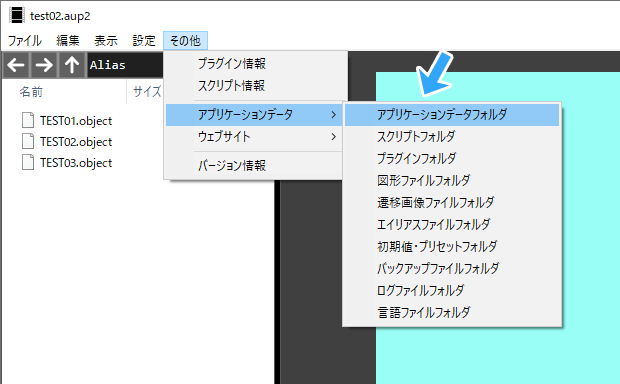
すると「aviutl2」フォルダーが開きました。
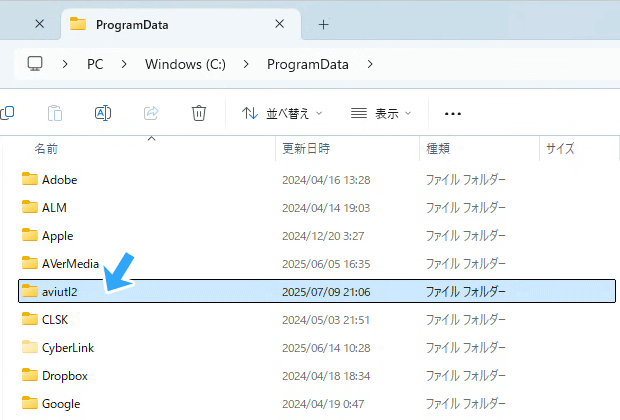
その「aviutl2」フォルダー内に
- 「Plugin」フォルダー
- 「Script」フォルダー
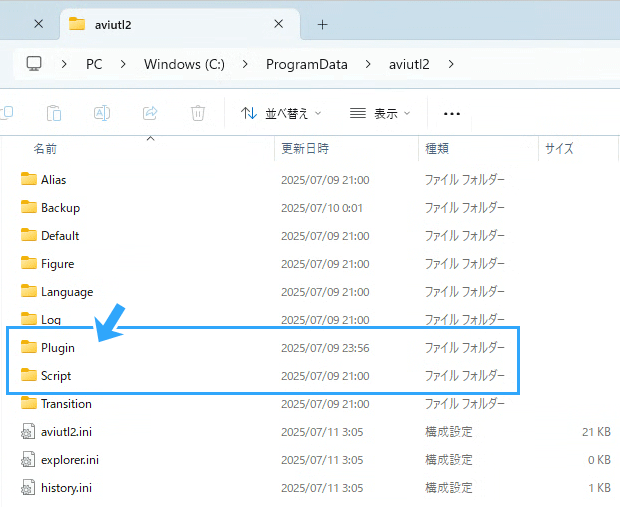
の2つがあります。
- 「Plugin」フォルダー : プラグインを入れる場所
- 「Script」フォルダー : スクリプトを入れる場所
もちろん、「プラグインフォルダ」から一発で開いてもかまいません。
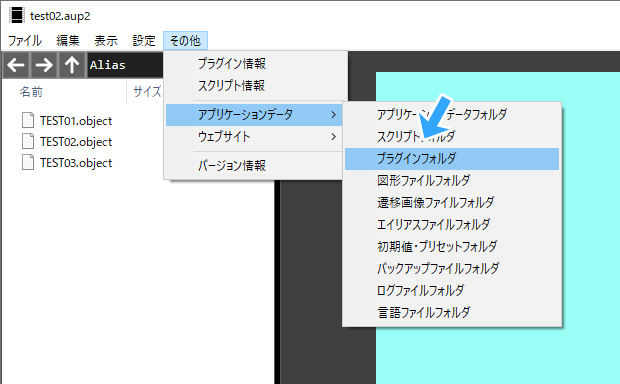

「L-SMASH Works」プラグインを入れよう
まずは「L-SMASH Works」プラグインを導入しましょう。
MP4動画などを読み込めるようになる
同プラグインを導入する理由は、AviUtl2でいろいろな動画を読み込めるようにするためです。
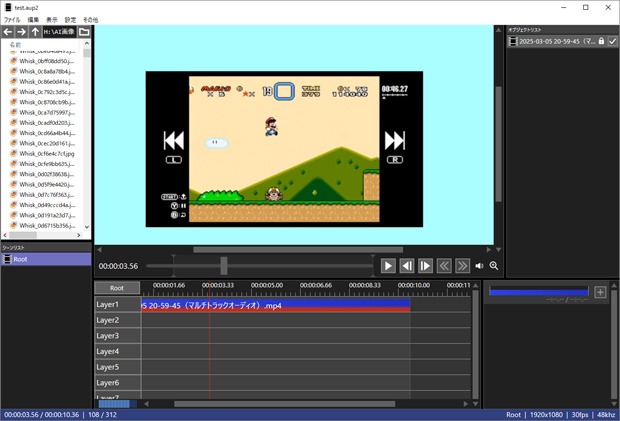
動画編集が初めての方だと、この点はイメージが持ちづらいかもしれません。
じつは動画にはさまざまな形式・種類があり、AviUtl2本体だけでは正常に動画を読み込めない(真っ暗画面で編集できない)ことがあるのです。
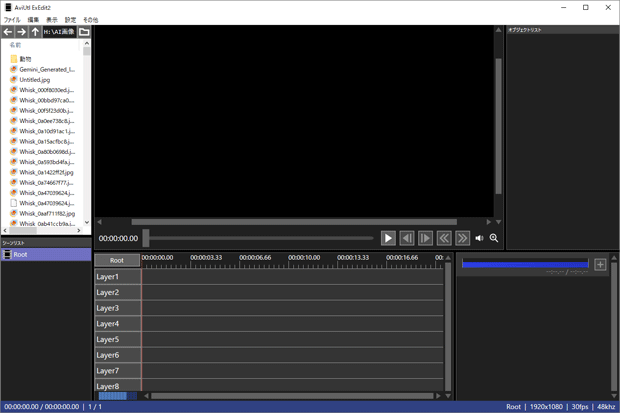
そこで、プラグインであるL-SMASH Worksを導入して動画を読み込めるようにしましょう。
たとえば、OBS Studioで録画してできた動画は、L-SMASH Worksを導入することで読み込めるようになります。
- MP4形式の動画 ← 現在の主流
- MKV形式の動画

AviUtl2を使用するなら、L-SMASH Worksを入れない理由はありません。必須です。
ダウンロード・インストール方法
さっそく同プラグインを導入してみましょう。
以下は、AviUtl2がbeta18以降であることを前提としています。
- GitHubにアクセスする。
- 「L-SMASH-Works_rXXXX(バージョン)_Mr-Ojii_vimeo.zip」をダウンロードする。
- ダウンロードしたZIPファイルを解凍する。
- 解凍したフォルダー内にある「AviUtl2」フォルダーを開く(「AviUtl」ではなく)。
- 「lwinput.aui2」をAviUtl2のプレビュー画面にドラッグ&ドロップする。
- 「このプラグイン・スクリプトを信頼して使用する」をクリックする。

▲ドラッグ&ドロップするファイルは、「lwinput.aui2」です。「lwinput.aui」ではないので注意してください。
これでL-SMASH Worksを入れることができました。
もう少しわかりやすい解説が必要という場合は、下記ページに導入方法をまとめました。

「Libav+L-SMASH」のチェックを外す
これは必須ではありませんが、L-SMASH Worksの設定を一部変更しておきましょう。
- 「設定」→「入力プラグインの設定」の順にクリックする
- 「L-SMASH Works File Reader for AviUtl2」上で右クリックする。
- 「プラグインの設定」をクリックする。
- 「Libav+L-SMASH」のチェックを外す。
- 「LW-Libav」にチェックが入っていることを確認する。
- 「OK」をクリックする。
- AviUtl2を再起動する。
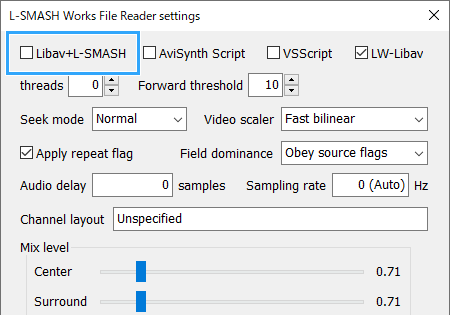
▲チェックを外すことで、一部の読み込めなかった動画を読み込めるようになる場合があります。
ただ、動画によっては、いまの設定変更で正常に再生されないことがあるかもしれません。その場合は、設定を戻してみてください。
「MP4 Exporter」プラグインを入れよう
MP4出力できるようになる
最後にもう1個、インストールしておきたいプラグインが「MP4 Exporter」です。これを導入すると、AviUtl2でMP4出力できるようになります。

細かい説明は省きますが、編集完了後に行う動画を書き出す作業のことをAviUtl2では「ファイル出力」といいます。
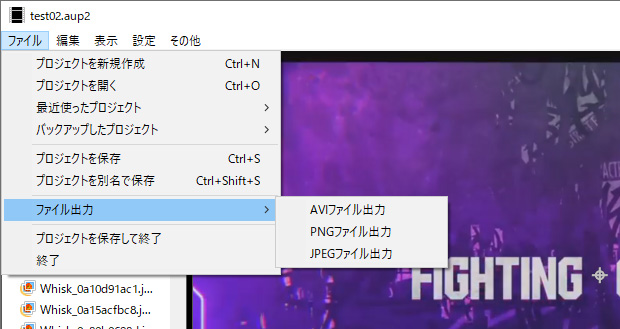
▲ファイル出力してできた動画をYouTubeやSNSに投稿することになります。
そして、ファイル出力するさいには、一般的にMP4というファイル形式にすることが多いのです。
しかし、AviUtl2本体だけではMP4出力できません。そこで、MP4 Exporterの出番です。
入れ方
同プラグインをダウンロード・インストールしましょう。
以下は、AviUtl2がbeta18以降であることを前提としています。
- 「MP4Exporter」にアクセスする。
- ダウンロードボタンをクリックする。
- ダウンロードしたZIPファイルを解凍する。
- 「MP4Exporter_x.x.x」フォルダーができる。
- フォルダーを開き、「MP4Exporter.auo2」をAviUtl2のプレビュー画面にドラッグ&ドロップする。
- 「このプラグイン・スクリプトを信頼して使用する」をクリックする。
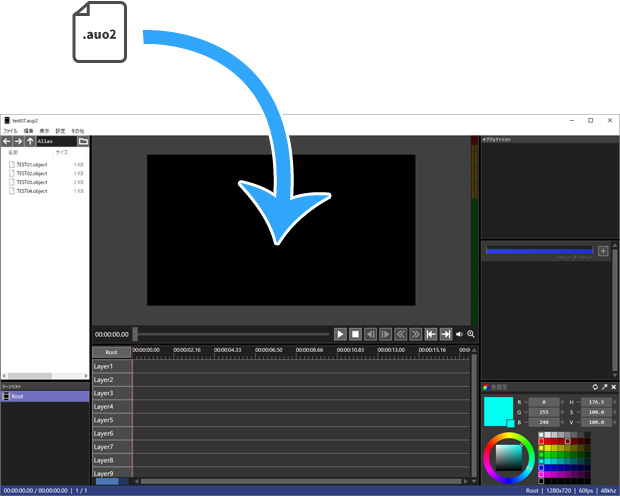
インストールに成功すると「ファイル」→「ファイル出力」に「MP4 Exporter version X.X.X By えすご(Esugo)」が表示されます。
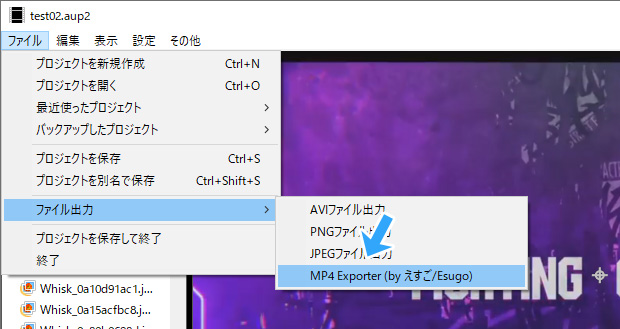
同プラグインの使い方・設定方法は、下記ページにまとめました。
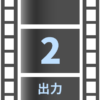
「x264guiEx」や「x265guiEx」もいいぞ
MP4出力するためのプラグインとしては、ほかにも「x264guiEx(x265guiExも)」という定番のものがあります。
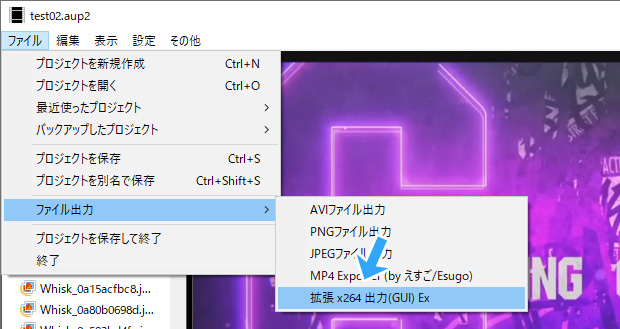
初代AviUtlで同プラグインにお世話になっていた人や、MP4 Exporterよりも詳細な設定を行いたい人に向いているでしょう。
初期設定を変更しよう
必要に応じて初期設定を変更します。動画編集が快適になります。
動画を読み込む
いったん動画を読み込んでください。適当な動画をプレビュー画面などにドラッグ&ドロップします。
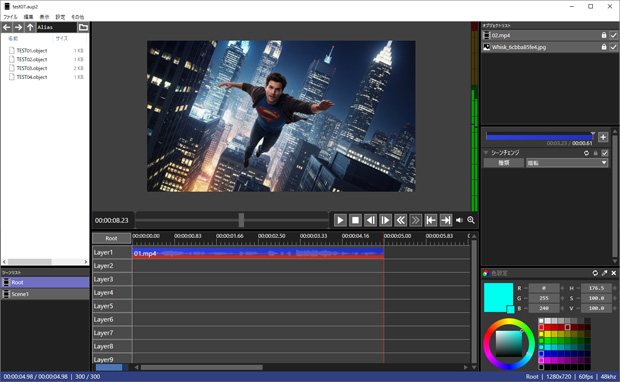
正常に動画を読み込めたでしょうか。問題がある場合は、下記ページに対処法をまとめました。

動画を読み込んだら動画を再生してみます。
- Spaceキー : 動画を再生する
- 再生中にSpaceキー : 動画を停める
動画を停めたときの赤色の縦線位置については後述します。
再生画面がカクつく、重い場合に
適当な箇所の目盛りをクリック(シーク)して動画を再生してみてください。
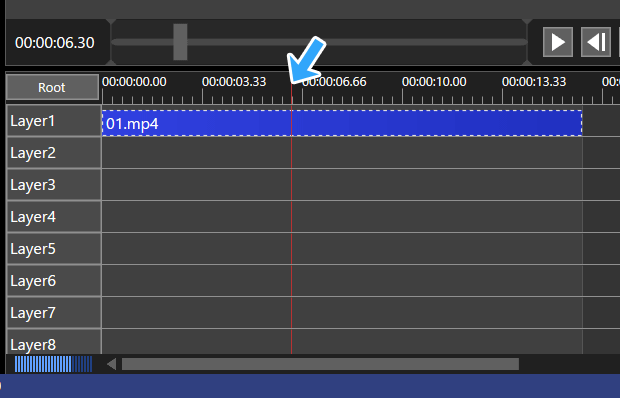
▲目盛り
以下のような状態になっていないでしょうか。
- カクつく
- 重い
- 固まる、フリーズする
- クラッシュする
複数の対処法があります。詳細は、下記ページをご覧ください。

動画停止時の位置は変更できる
以下の操作をした場合、黄色の縦線はもとの再生開始位置に戻りません(beta5以降)。
- Spaceキーで動画を再生する。
- 黄色の縦線が右側へ進んでいく。
- Spaceキーで動画を停止する。
- 黄色の縦線がその場で止まる。
- 赤色の縦線が黄色の縦線の位置までワープする。
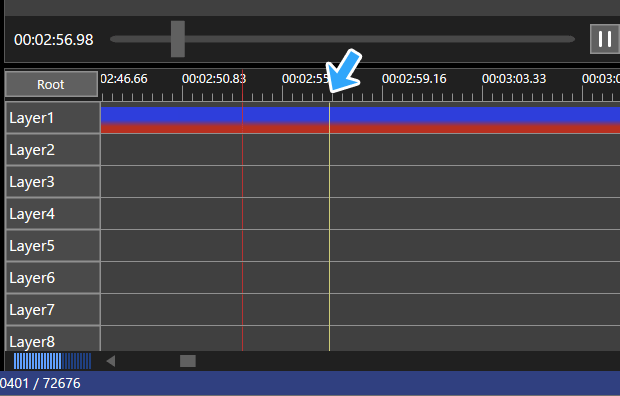
通常はこれで問題ありません。
ただ、上記3以降で黄色の縦線を開始位置に戻したい(赤色の縦線位置に戻したい)ということもあるでしょう。
初代AviUtlでいうところの、「環境設定」→「再生ウィンドウで再生した時にカーソルを連動」をOFFにした状態のことです。
このような場合は、ショートカットキーを設定して使い分けると便利です。
- 「設定」→「ショートカットキーの設定」の順にクリックする。
- 「表示:プレビュー再生・停止」に任意のキーを割り当てる。
- 同様に、「表示:プレビュー再生・一時停止」に任意のキーを割り当てる。
- 「OK」をクリックする。
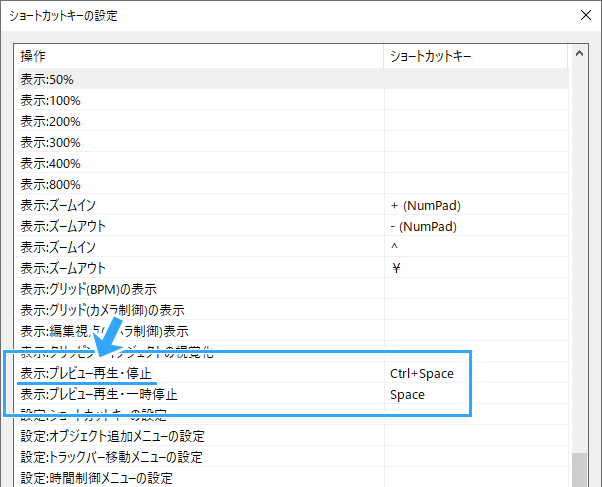
たとえば、「表示:プレビュー再生・停止」にCtrlキー + Spaceキーを割り当てた場合、このキーを押せば再生開始位置に黄色の縦線が戻ります(停止)。
初期設定では、「表示:プレビュー再生・一時停止」にSpaceキーが割り当てられています(一時停止)。
以上の設定で、一時停止と停止をショートカットキーで使い分けられるようになりました。
まとめ(このあとは)
AviUtl2を導入するなら以下の3つを入れましょう。
- AviUtl2本体
- L-SMASH Works
- MP4 Exporter(またはx264guiExなど)
AviUtl2は初代よりも格段に使いやすくなっています。導入してぜひ使い込んでください。

つぎは、いよいよ動画を読み込んで編集してみましょう。




2006年から15年以上、ゲーム実況のやり方の解説記事を書いています。書いた記事数は1,000本以上。ゲーム配信、ゲーム録画、動画編集の記事が得意です。
記事はていねいに、わかりやすく!ゲーム実況界の教科書をめざしています。

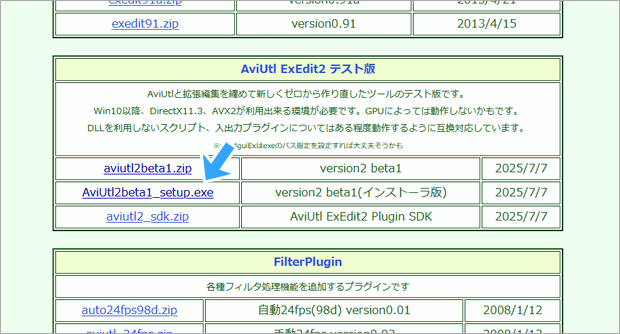
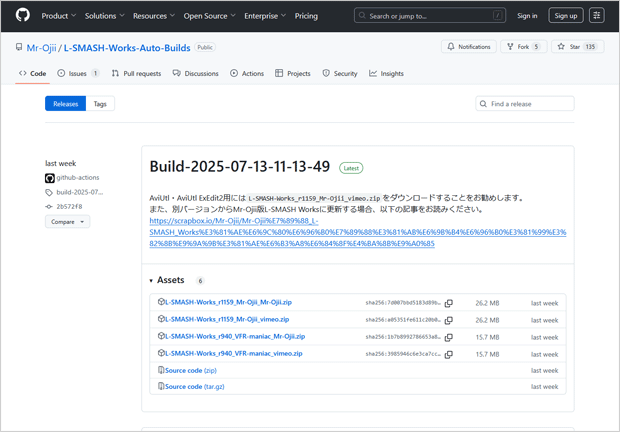
コメント
AviUtl2_setup.exeをインストールし即起動したのですが、
Plugin、Scriptフォルダが生成されませんでした・・・自分で作成しないほうがいいんでしょうか?
バージョンはbeta7で、
インストールの場所や名前はデフォルトのまま変えてないです。
スプリクトのおすすめがあれば教えて下さい!!
じつは、それ私も知りたかったりします。
おすすめを提示できるほどスクリプトに詳しくなくて…。
すでにご存知かもしれないですが、下記サイトは参考にならないでしょうか?
AviUtl ExEdit2の@Wiki
https://w.atwiki.jp/aviutlexedit2/
AviUtl2 - プラグイン/スクリプト一覧
https://lineside0418.github.io/AviUtl2_Plugins/scripts
いいのが見つかるといいですね。
ありがとうございます!
とんでもありません!
めちゃくちゃ参考になりました!
ガチの初心者でしたが、簡単にダウンロード出来て助かりました!
再生画面が重い、固まる場合に
上記の対応を行った際にwavファイルが正しく動作しない事象を発見しました。
詳細としてはwavファイルを読み込んだ際にエラー等はないものの音声が全く聞こえないというようなことがありました。
同じ現象が起こりましたが、AviUtl2はデフォルトでwavに対応しているので、L-SMASH Worksの拡張子の欄にあるwavを削除して、wavだけデフォルトの機能を使うようにさせたところ、正常に再生できるようになりました。試してみてください。